

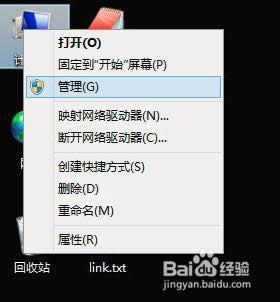
|
Windows 8是美国微软开发的新一代操作系统,Windows 8共有4个发行版本,分别面向不同用户和设备。于2012年10月26日发布。微软在Windows 8操作系统上对界面做了相当大的调整。取消了经典主题以及Windows 7和Vista的Aero效果,加入了ModernUI,和Windows传统界面并存。同时Windows徽标大幅简化,以反映新的Modern UI风格。前身旗形标志转化成梯形。 Windows 8是美国微软开发的新一代操作系统,Windows 8共有4个发行版本,分别面向不同用户和设备。于2012年10月26日发布。微软在Windows 8操作系统上对界面做了相当大的调整。取消了经典主题以及Windows 7和Vista的Aero效果,加入了ModernUI,和Windows传统界面并存。同时Windows徽标大幅简化,以反映新的Modern UI风格。前身旗形标志转化成梯形。 win8系统自带有蓝牙功能,蓝牙是我们平时传输文件最常使用的工具,非常的方便。一般情况下,蓝牙功能是默认开启的。有时我们为了让电脑开机更快,运行更流畅,我们会关闭系统某些不常用的服务,比如蓝牙。但是在关闭蓝牙的时候遇到无法关闭的情况,这可怎么办?针对win8系统无法关闭蓝牙的问题,阅读下文,下面小编讲解win8系统无法关闭蓝牙解决方法。 推荐:雨林木风win8系统下载 具体方法如下: 1、鼠标右键计算机,弹出对话框,点击管理;
2、进入计算机管理界面,双击服务和应用程序;
3、接着双击服务;
4、进入服务界面,在右侧找到关于Bluetooth的三个服务;
5、双击Bluetooth Support Service,看图如图对话框,将自动改为手动或者禁止都可以。如果想要重新开启蓝牙则改为自动即可;
6、实际上所谓的电脑开机优化工具也就是关闭某些服务。 上述就是win8系统无法关闭蓝牙解决方法,简单几个步骤设置之后,成功关闭蓝牙了,有遇到一样问题的,直接轻松解决就好了。 Windows 8是对云计算、智能移动设备、自然人机交互等新技术新概念的全面融合,也是“三屏一云”战略的一个重要环节。Windows 8提供了一个跨越电脑、笔记本电脑、平板电脑和智能手机的统一平台。 Windows 8是对云计算、智能移动设备、自然人机交互等新技术新概念的全面融合,也是“三屏一云”战略的一个重要环节。Windows 8提供了一个跨越电脑、笔记本电脑、平板电脑和智能手机的统一平台。 |
温馨提示:喜欢本站的话,请收藏一下本站!